
Salesforce【権限編:共有ルール】
Salesforceの権限には様々なものがあり、それぞれの権限を理解することが非常に重要です。
個人的に何だっけ?となったのが、「共有ルール」です。
そこで今回は共有ルールについてまとめていきます。
共有ルールとは
そもそも共有ルールとは何か、改めて調べてみました。
公開グループ、ロール、またはテリトリー内のユーザーへの共有アクセス権を拡張します。共有ルールでは、組織全体の共有設定に自動的な例外を設けて、特定のユーザーにより強いアクセス権を付与します。
ヘルプ記事にも記載があるように、組織の共有設定の例外を設定できるということです。
共有ルールの設定
実際に共有ルールを設定してみます。
まずは設定⇒共有設定を開きます。
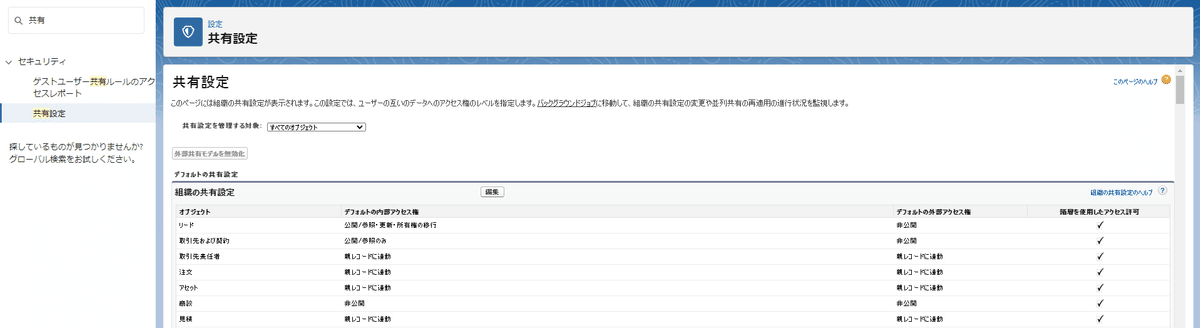
共有設定の下の方にいくと、オブジェクトごとに共有ルールを設定する事ができます。
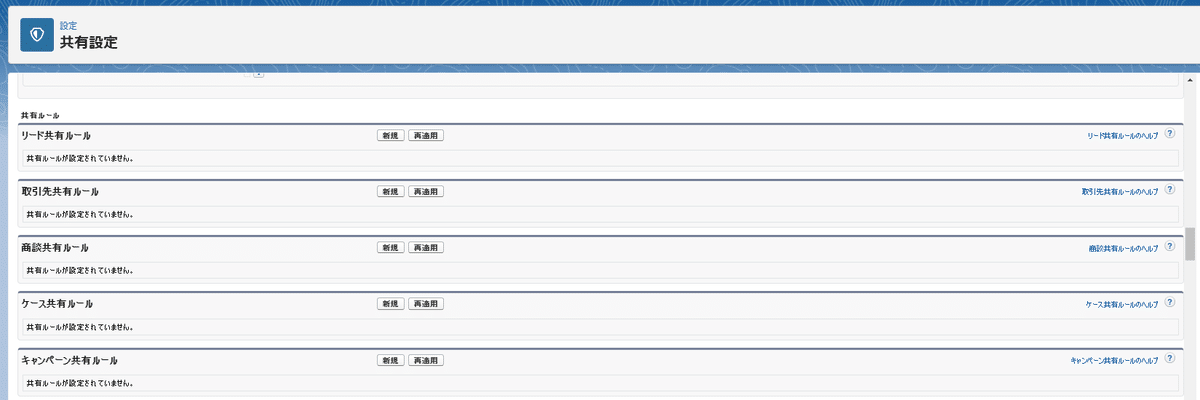
共有ルールの細かい部分を設定していきます。
今回は例としてサポートチームへの商談の共有ルールを作成します。
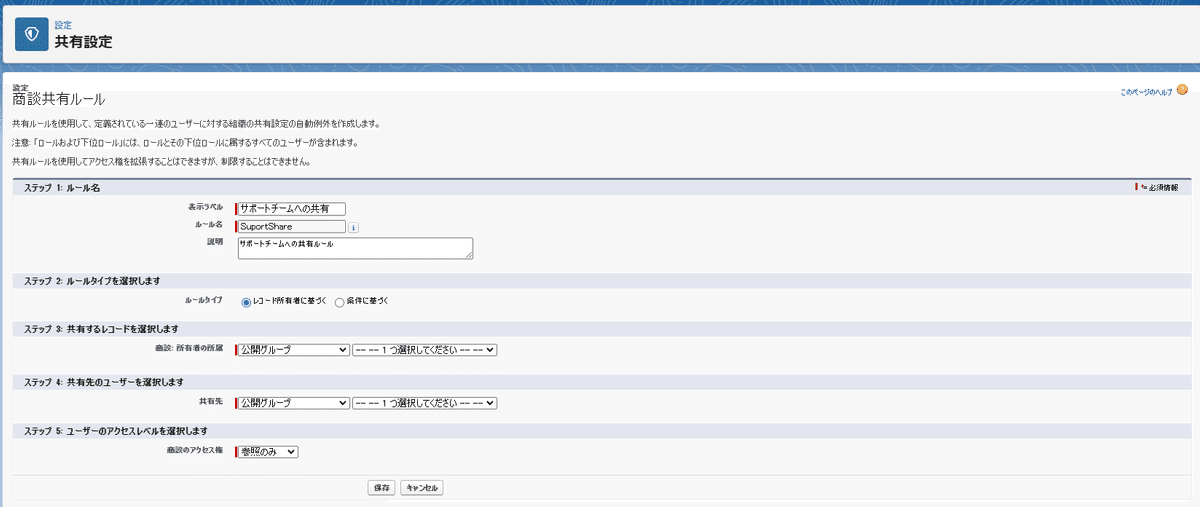
設定する部分が何箇所かありますが、一つずつ見ていきます。
まずはルールタイプの選択です。
①ルールタイプの選択
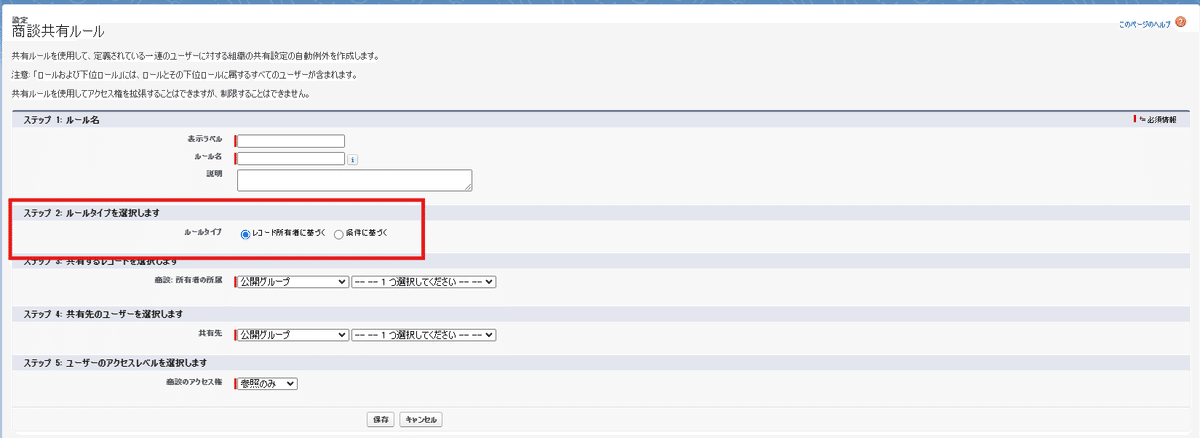
・所有者に基づく
・条件に基づく
このどちらかを選択します。
・所有者に基づく
レコード所有者になったとき、指定した公開グループやロールのメンバーに、レコードに対するアクセス権が付与されます。
・条件に基づく
共有ルールを設定するオブジェクトの項目の値に応じて、共有ルールの適用を設定することができます。
例えば、商談のフェーズが○○の時には、公開グループへ共有したいときに使用します。
②共有先のユーザーを選択
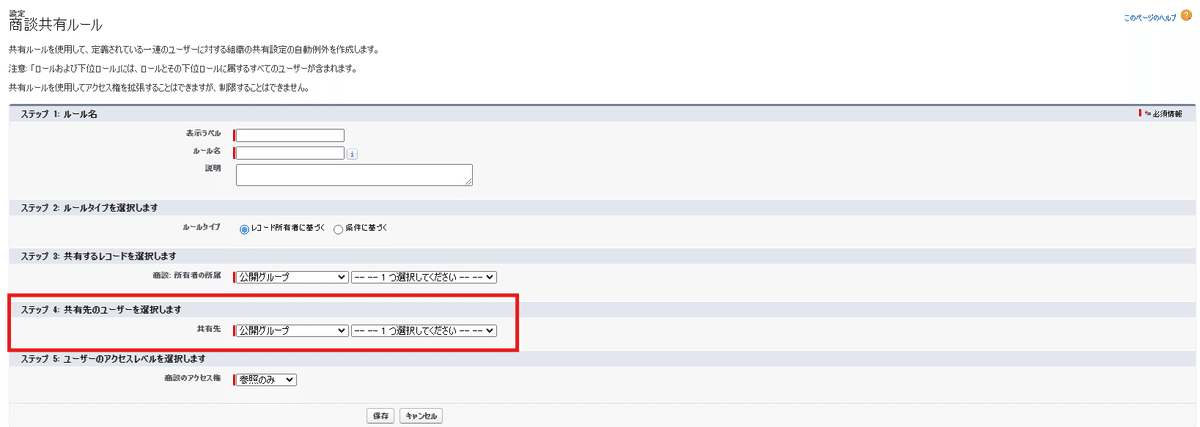
・ロール
・ロール&内部下位ロール
・公開グループ
この3つから共有ルールの適用先を選択します。
③ユーザーのアクセスレベルを選択
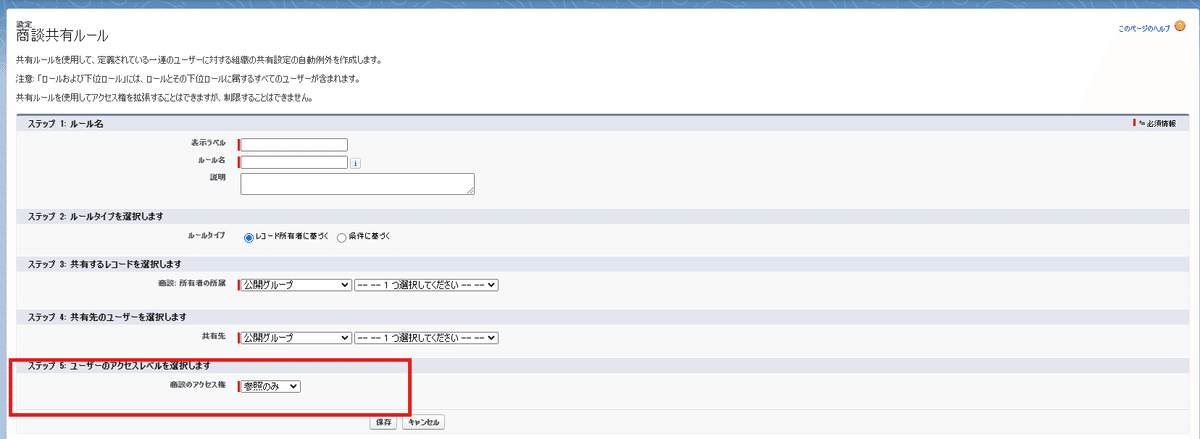
最後に共有ルールの適用をしたときの、レコードのアクセス権を設定します。
・参照のみ
・参照&編集
どちらかから選択する事ができます。
共有ルールの考慮事項
・共有設定が「公開/参照・更新可能」以外の場合、使用する機能
⇒ 共有ルールは共有設定の例外を設定する機能のため、共有設定が「公開/参照・更新可能」の場合、そもそも必要ありません。
・共有ルールはプロファイルや権限セット以上の権限を与えることはできない
⇒ プロファイルなどでオブジェクト自体の参照権限がないユーザーを、共有ルールの対象にしても、プロファイル以上の権限を付与することはできないので、このユーザーはレコードの参照はできません。
・共有ルールで共有先を設定するときは、厳密に決める必要がある
⇒ 共有先をロールにした場合、そのロールに所属する人は全員が共有ルールの適用の対象になります。
意図しないユーザーにレコードの共有がされるため、適切な共有先を選択する必要があります。
まとめ
今回は共有ルールについてまとめてみました。
共有ルールは、共有設定の例外を設定するんだなと覚えれば問題なさそうです。
また共有ルールは、アクセス権を拡張するためで、制限するものではないという事を覚えておきましょう!
